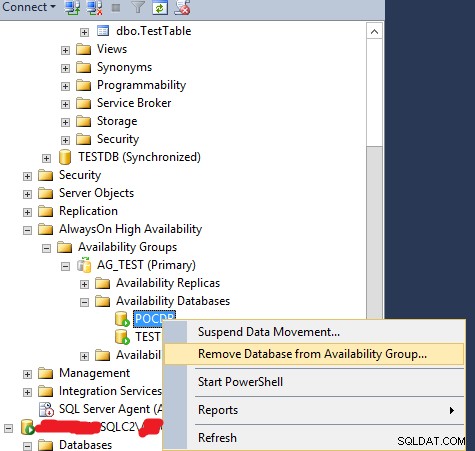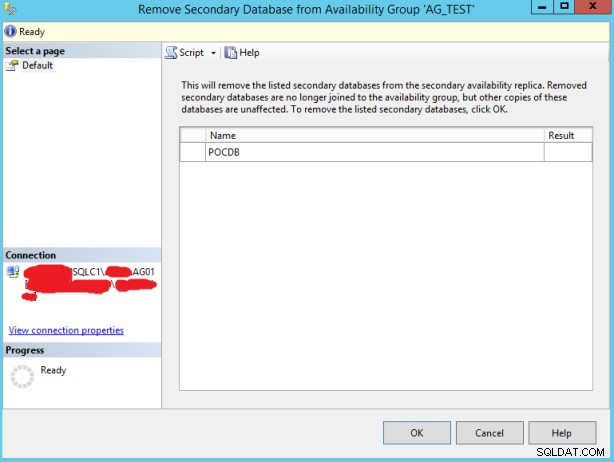Ahoj,
V této sérii článků budu nadále vysvětlovat, co je architektura SQL Server AlwaysOn a instalace krok za krokem.
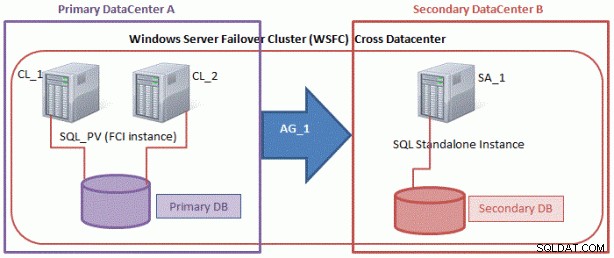
SQL Server AlwaysOn
Před tímto si přečtěte předchozí článek SQL Server AlwaysOn.
Architektura SQL Server AlwaysOn a instalace krok za krokem -3 ruční kroky při selhání
AlwaysOn Availability Group Install
V mém předchozím článku jsem provedl manuální test převzetí služeb při selhání, v tomto článku vám ukážu, jak přidat novou databázi do vlastností AlwaysOn a monitorovat AlwaysOn. Můžeme zkontrolovat SQL Server AlwaysOn ve Windows Failover Cluster Manager . Když se podíváme na kartu Role, můžeme vidět stav názvu AlwaysOn a uzlu vlastníka.
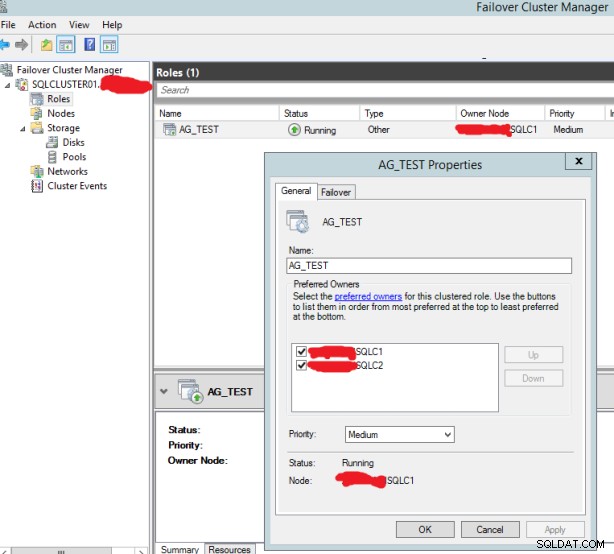
Zastavte službu SQLC1 nebo můžete provést tento test vypnutím serveru, abyste viděli, co se děje v AlwaysOn.
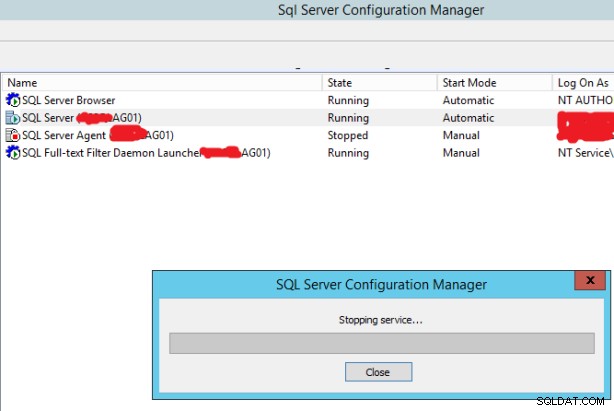
Když se podívám na řídicí panel AlwaysOn, vidím, že SQLC2 je primární, jak je uvedeno níže.
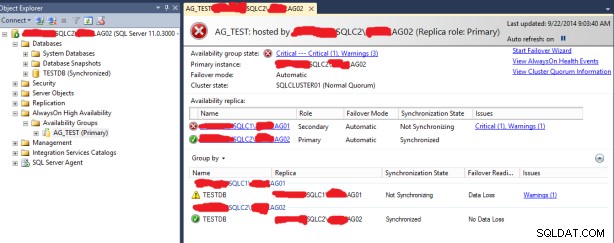
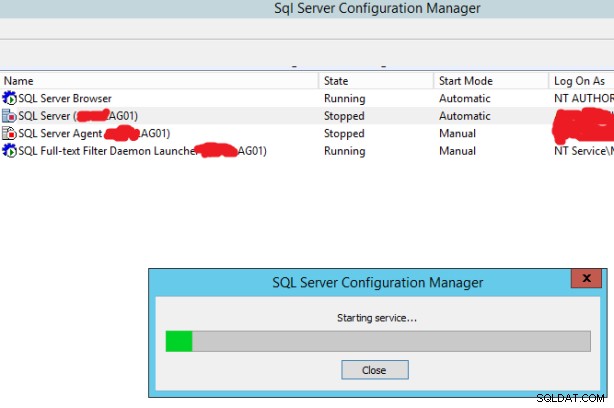
Když znovu zapnu SQLC1, je synchronní a nadále běží v sekundárním režimu.
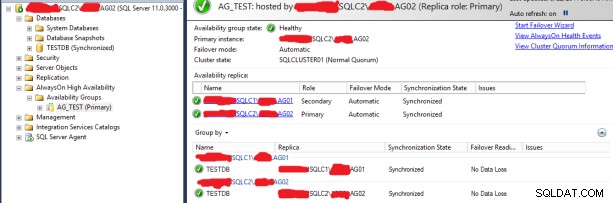
Pojďme ke stejnému testu a proveďte stejný krok na SQLC2 a restartujte SQLC2 a poté se SQLC2 otevře jako sekundární a SQLC1 bude Primární
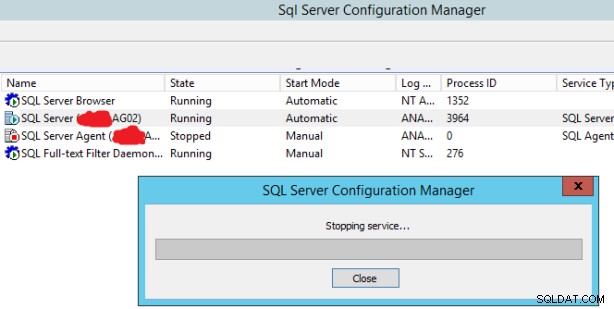
SQLC1 se stal primárním po restartování SQLC2.
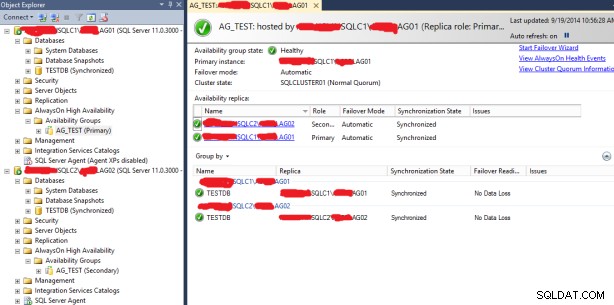
Přidat a odebrat databázi na AlwaysOn
Pro přidání nové databáze do AlwaysOn se provádějí následující kroky.
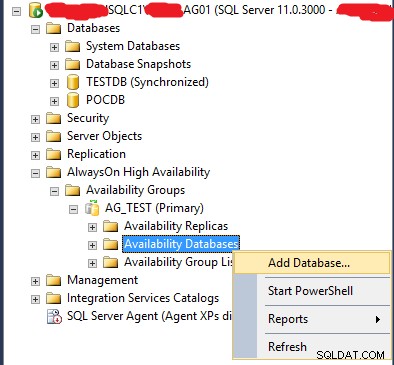
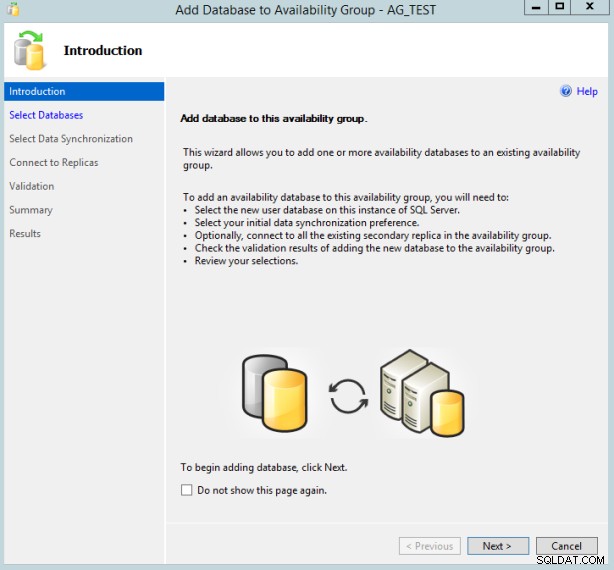
Vyberte novou databázi, která splňuje předpoklady.
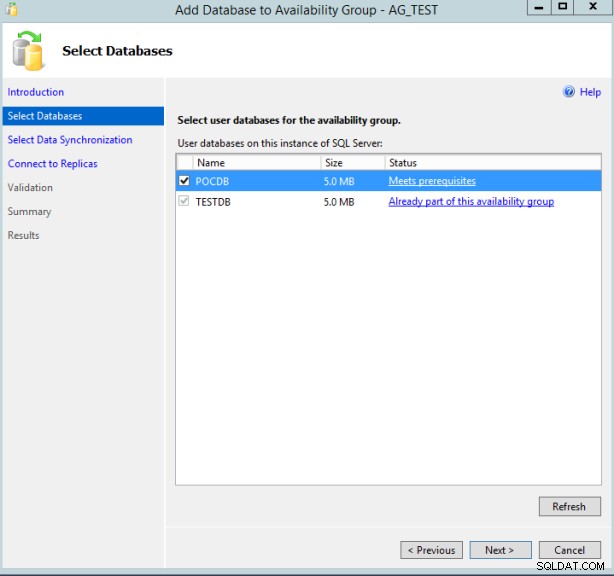
Provedeme synchronizaci jako FULL, takže záloha se sama vezme a obnoví.
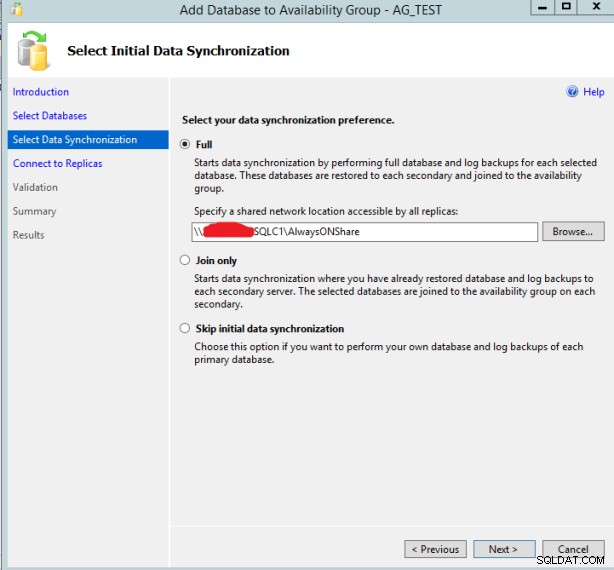
Vyberte Sekundární replika.
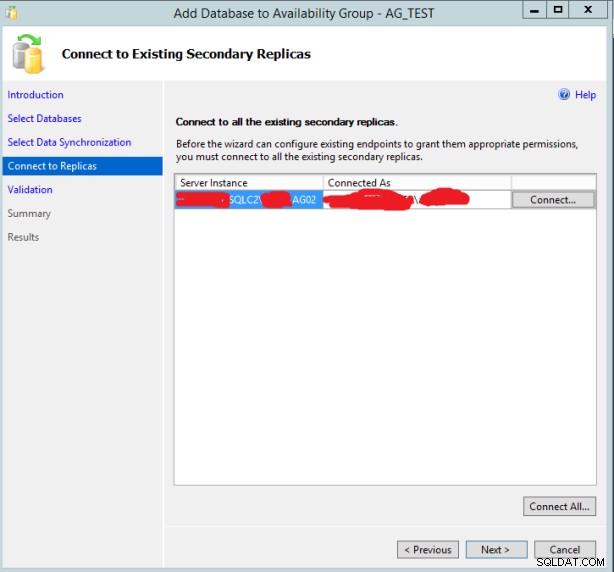
Zahájeno přidávání nové databáze do AlwaysOn.
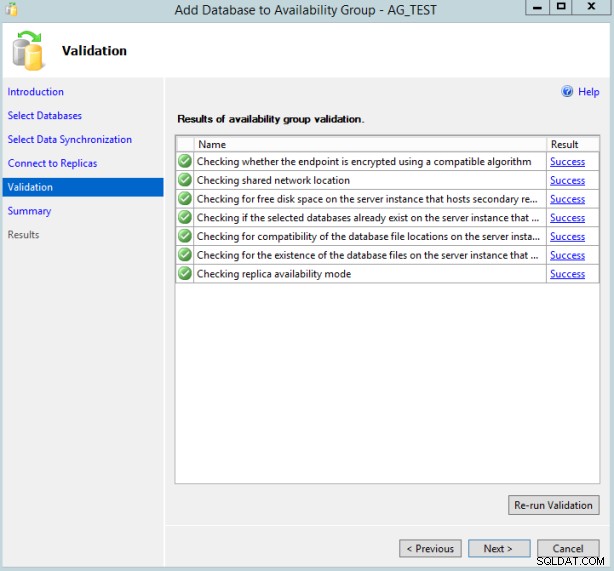
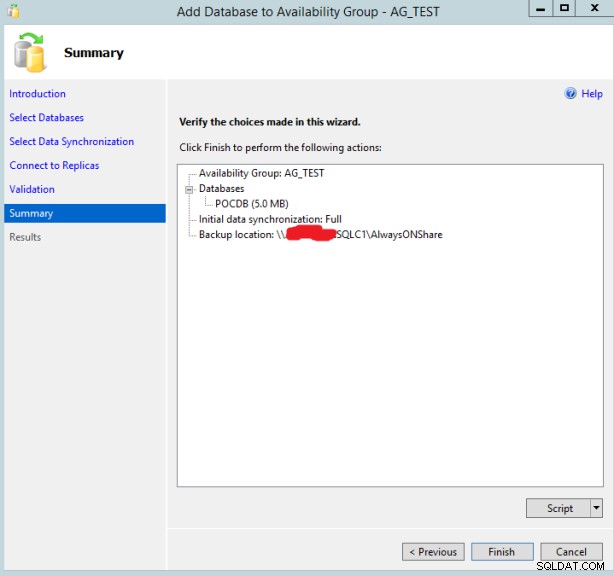
Nová databáze byla přidána následovně.
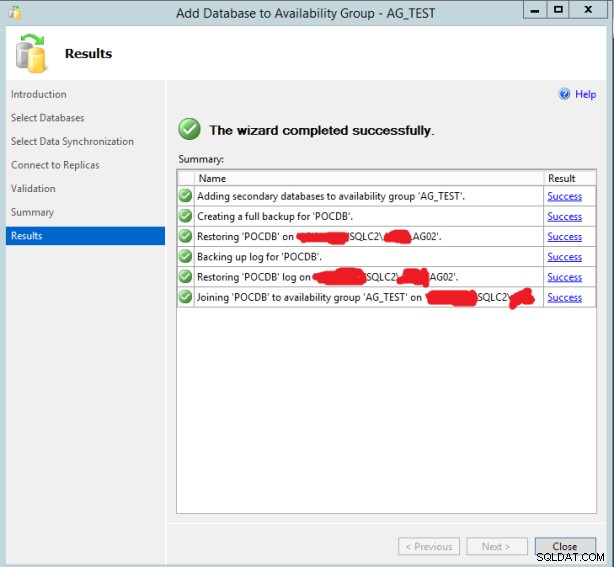
Když se znovu podíváme na řídicí panel SQL Server AlwaysOn, vidíme, že byly přidány TESTDB a POCDB.
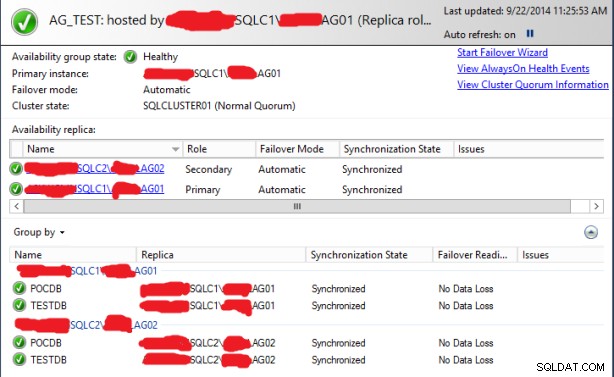
Chcete-li odebrat libovolnou databázi z AlwaysOn, postupujte podle následující metody.